Zotero 文献管理软件配置
2020-03-18 | 技术 笔记 Zotero | 5 min read
此文章发表于 668 天前,请注意文章时效
最近由于「新冠」疫情的影响,学校关闭。🤷♂ 无奈之下就只能回到家中继续工作,既然不能做实验了,那就只好去写论文。但是因为之前一直是在办公室的电脑上写东西,所以回到家中之后,就需要再按照办公室那套配置一下。刚好也把这些经验总结记录下来。
主要内容
因为是要按照办公室里的配置,所以整个过程也比较简单,我在这里尽量写的详细一点,以供参考:✍️
- 文件同步
- Zotero 安装及数据库位置设置
- 软件 UI 设置
- Plugin 设置
文献管理软件
文献管理软件有很多种,Endnote、NoteExpress、Mendeley 等等吧,有太多了。总体上实现的功能也比较相似,对文献进行管理、分类、方便引文插入、样式管理之类的。所以具体要使用什么软件就完全看自己的喜好,没有哪个更好之说。毕竟学术做的好不好不在文献管理上,而在实验室里的台子上。
我之所以选择使用 Zotero 来做文献管理,主要是基于自己以前使用 NoteExpress 的习惯:
- 标签🏷
- 笔记🗒
- 文件夹📁
在使用了 Zotero 之后让,我感觉这个软件非常方便好用,所以博士的这几年就一直使用这个软件来做文献管理。
文件同步
在介绍 Zotero 之前,先谈一谈文件同步。其实就是云盘的使用。不像网上其它人打造的各种「系统」我的云盘使用非常简单。就是基于自己的需求和习惯来。目前使用的云盘主要是 Dropbox 和 OneDrive。 使用 Dropbox 是因为学校免费提供了 Dropbox Business 版本。基本上是相当于无限容量了,并且同步速度非常快。使用 OneDrive 是因为我自己买了 Office 365 包含有 1 TB 的云盘空间。在实际使用上,两者并没有太大的区别,如果使用 Office 软件的话,OneDrive 可能会更方便一些,因为文件可以在改动的时候实时保存,这样就不用担心文件丢失之类的问题。
目前我这样使用这两个服务:
- Dropbox 保存所有和博士工作相关的内容,包含数据、文献
- OneDrive 保存自己日常,非博士工作相关的内容,包含自己学习的编程之类的资料
使用云盘进行文件同步最大的好处就是可以在不同的工作场所快速切换。比如像这次在家闭关 😂
Zotero 的安装
软件的安装其实没有什么特别需要说的,去下载,然后安装就可以了。下载地址:[https://www.zotero.org ] (https://www.zotero.org/) 。安装完成之后就是设置,设置里有一点需要注意的地方,就是设定数据库的位置及路径形式。Zotero 的数据可以有两种路径形式:「相对路径」与「绝对路径」。如果是想通过云盘进行文件同步,那这就需要选择使用「相对路径」。这是因为我们的云盘在不同的电脑上可能的位置是不同的,如果使用「绝对位置」会造成路径识别错误,无法载入我们的文献。
按照图片中的设置就可以。
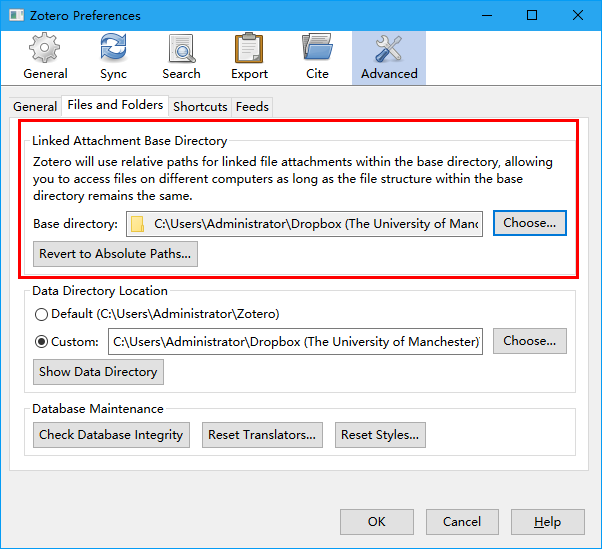
这样设定好之后,重启 Zotero 就可以载入我们在别的电脑上通过 Dropbox 同步过来的文献和数据库了。
软件UI设置
其实到上面一步,这个软件就已经可以正常使用了。我们这里再讲一下这个软件的 UI 设置。因为经常需要对文献按照出版日期、添加日期、期刊进行筛选、排序之类的,但是刚安装好的 Zotero 是一个非常简陋的样子,我们需要对 UI 调整一下,方便后面使用。
- 添加筛选器
- 添加 tag 与分色
添加筛选器按照下面图中的位置自己选择需要的单击就可以添加。
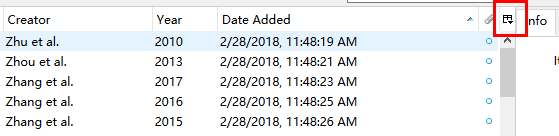
tag 的添加与分色我个人觉得是一个非常重要的功能,毕竟文件夹的分类方式太过于简单,一个文章可能会有不同的方向,使用文件夹进行管理非常不方便。tag 的功能在此就非常重要。添加 tag 就在选中一篇文献之后,软件的右上角就可以添加。
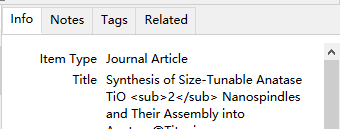
至于 tag 的分色功能,可以在添加了 tag 之后,为每一个 tag 分配不同的颜色。 tag 区在软件的左下角,选中一个 tag 之后,右键就可以对 tag 进行设置。

到此为止,就可以使用 Zotero 搭配 Chrome 上的 Zotero 插件进行文献收集和管理啦。🚀
本文链接:https://willisfusu.github.io/post/zotero/
此文章由李二先生采用知识共享署名-相同方式共享 4.0 国际许可协议进行许可,转载请注明出处。